Ce guide couvre tout ce dont vous avez besoin pour commencer à créer et à déposer des réclamations d’assurance secondaire dans SimplePractice. Vous trouverez ci-dessous les informations sur:
- Ajout de l’assurance secondaire d’un client
- Création d’une réclamation d’assurance secondaire
- Saisie d’informations pour déposer avec succès une réclamation secondaire
- Lecture d’un rapport de paiement pratique simple ou d’une Explication des prestations (DOE) / d’un Avis de versement électronique (ERA)
- Dépôt d’une réclamation d’assurance secondaire
- Ajout d’un paiement d’assurance secondaire
Remarque : Pour plus de détails sur les rejets de sinistres secondaires courants et les mesures que vous pouvez prendre pour les résoudre, consultez Rejets de sinistres courants : Ce qu’ils signifient et quelles mesures vous devez prendre.
Ajout de l’assurance secondaire d’un client
Si votre client a une assurance secondaire et que vous envisagez de déposer des réclamations secondaires ou d’enregistrer les paiements d’assurance secondaire dans Simplepracice, vous devrez d’abord ajouter son assurance secondaire à son profil.
- Accédez au profil de votre client et cliquez sur Modifier > onglet Facturation et assurance.
- Cliquez sur + Informations sur l’assurance.
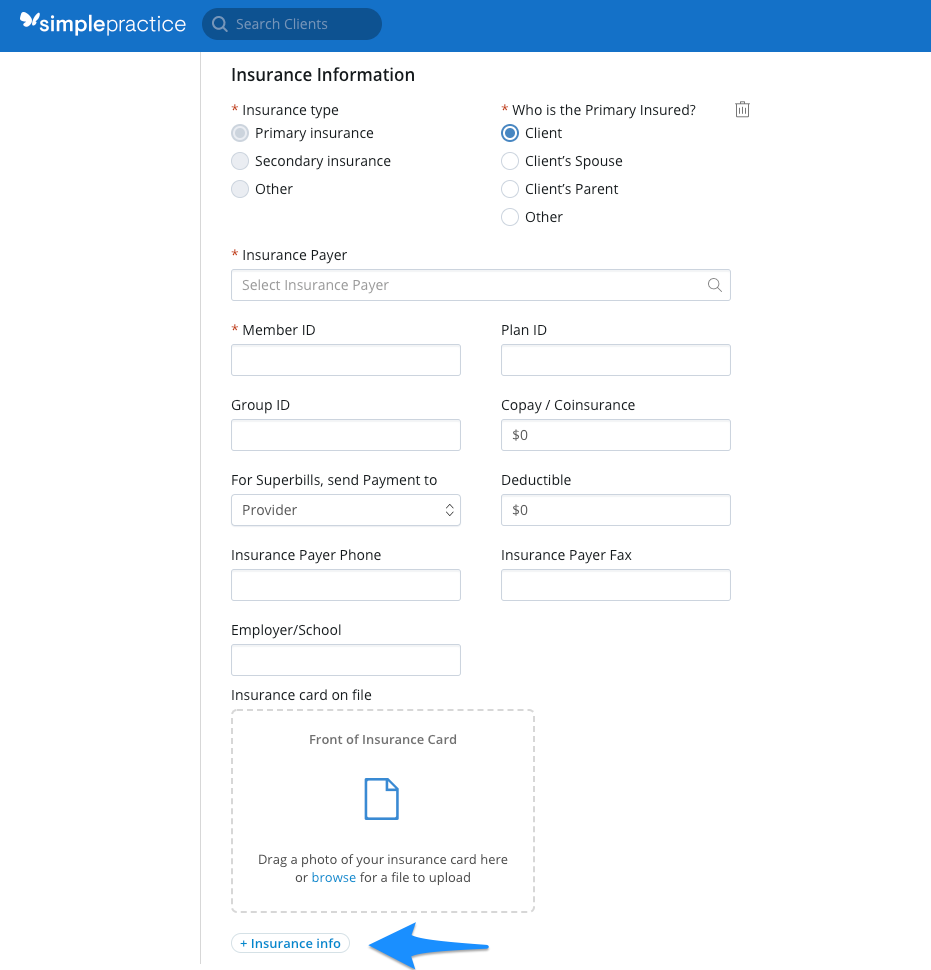
- Sous Type d’assurance, sélectionnez Assurance secondaire.
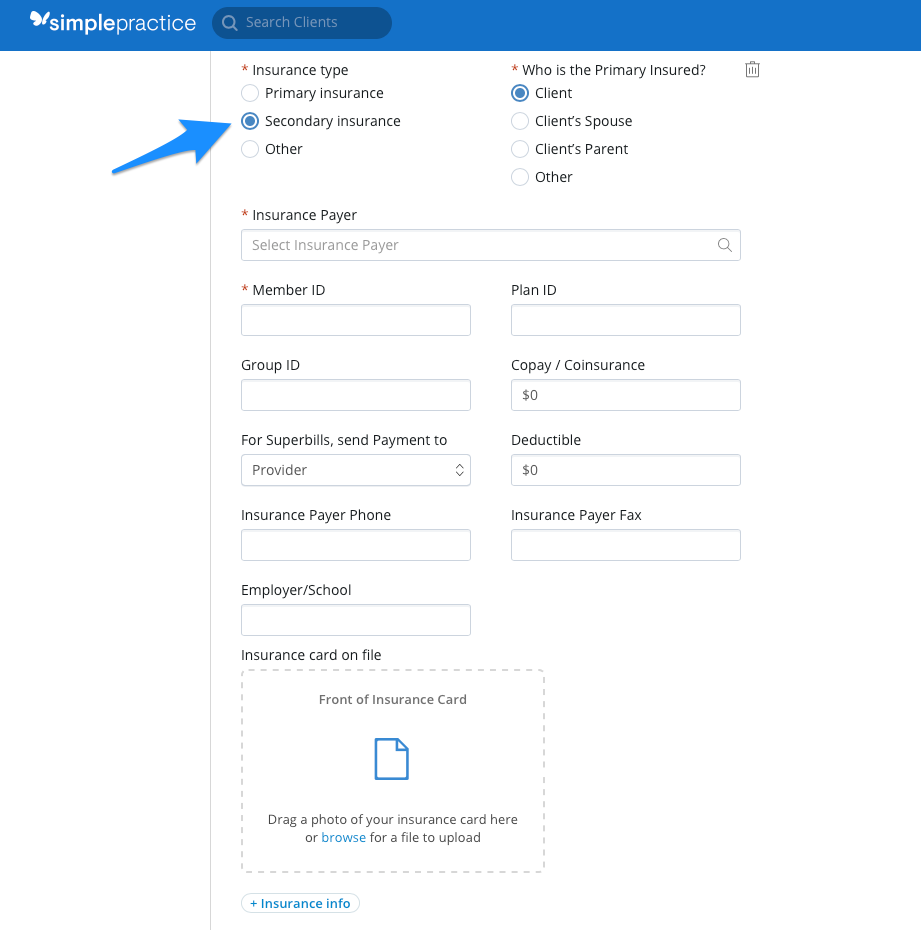
- Remplissez toutes les autres informations pertinentes et, dans la mesure du possible, téléchargez les recto et verso de la carte d’assurance du client. Voir Téléchargement de la carte d’assurance d’un client pour en savoir plus.
- Cliquez sur Enregistrer.
Création d’une réclamation d’assurance secondaire
Dans SimplePractice, vous ne pouvez créer une réclamation secondaire qu’après avoir créé une réclamation principale avec succès. Le bouton Créer une réclamation secondaire n’apparaîtra pas sur la réclamation principale à moins que le client ait une assurance secondaire au dossier et jusqu’à ce que la réclamation principale soit dans l’un des statuts ci-dessous:
- Téléchargé
- Reçu
- Accepté
- Payé
- Refusé
- Déductible
Si votre réclamation principale se trouve dans l’un des statuts ci-dessus, le bouton Créer une réclamation secondaire apparaît sur la réclamation principale:

En cliquant sur le bouton Créer une réclamation secondaire, une nouvelle réclamation secondaire sera générée avec les informations d’assurance secondaire du client renseignées sur le formulaire de réclamation.

Saisie des informations pour déposer avec succès une réclamation secondaire
Pour déposer avec succès une réclamation secondaire dans SimplePractice, vous aurez besoin d’une réclamation principale qui a été traitée avec succès par le payeur. Cela signifie que la demande principale a reçu un statut de demande finalisée de Paiement, de refus ou de franchise.
Remarque: La réclamation dans Simplepratice n’a pas nécessairement besoin de refléter le statut payé, refusé ou déductible, car vous pourrez créer et soumettre une réclamation secondaire lorsque la réclamation principale se trouve dans l’un des statuts de réclamation énumérés dans la section précédente de ce guide, mais pour déposer une réclamation secondaire par voie électronique, vous devez que la réclamation principale soit finalisée et traitée par le payeur principal.
Si votre demande se trouve dans l’un de ces statuts finalisés, vous aurez besoin d’une Explication des prestations (DAE) ou d’un Avis de versement électronique (ERA) du payeur ou d’un rapport de paiement pratique simple pour effectuer les étapes suivantes.
Important : Vous devez disposer des informations relatives à la remise de la demande principale avant de déposer des demandes secondaires dans SimplePractice. Si vous n’êtes pas inscrit pour recevoir des rapports de paiement et que vous n’avez pas accès à l’EOB ou à l’EER, vous devrez contacter le payeur principal et demander qu’un soit envoyé par courrier / fax ou voir s’il dispose d’un portail en ligne pour récupérer les conseils de versement en ligne.
À l’aide du rapport EOB, ERA ou de paiement principal, vous devrez répertorier les informations de versement nécessaires sur la demande secondaire pour que celle-ci puisse être traitée avec succès. Cette information est utilisée par le payeur secondaire pour traiter la demande au taux approprié. Sans énumérer ces informations, le payeur secondaire ne sera pas informé de la façon dont le payeur principal a traité la demande. Les informations requises sont détaillées ci-dessous:
- Montant payé par l’assurance primaire
- Responsabilité restante du client
- La date à laquelle le rapport de DCE, d’ERE ou de paiement a été reçu
- Ajustements, qui sont le plus souvent divisés en:
- Obligation contractuelle (CO)
- Le principal code de motif d’obligation contractuelle que vous utiliserez sera 45 (les frais dépassent le barème des frais / le maximum autorisé ou les accords contractuels / les accords sur les frais prévus par la loi)
- Responsabilité du patient (PR)
- Franchise (code de motif 1)
- Coassurance (code de motif 2)
- Quote-part (code de motif 3)
- Obligation contractuelle (CO)
Conseil : Pour obtenir des codes de motif d’ajustement supplémentaires, consultez cette liste. Si vous n’êtes jamais sûr ou souhaitez vérifier avant de soumettre la réclamation secondaire, veuillez contacter notre équipe de réussite.
La section suivante explique comment identifier chaque élément d’information dans votre rapport EOB, ERA ou de paiement.
Lecture d’un rapport de paiement SimplePractice ou d’une Explication des prestations (EOB) / Avis de versement électronique (ERA)
Exemple de rapport de paiement:
Si vous êtes inscrit pour recevoir des rapports de paiement, une fois que le payeur a terminé le traitement d’une demande, il enverra un rapport de paiement à votre compte SimplePractice indiquant le statut finalisé de la demande.
Jetez un coup d’œil à l’exemple de rapport de paiement ci-dessous et vous verrez les informations nécessaires pour déposer une réclamation secondaire décrites en bleu:
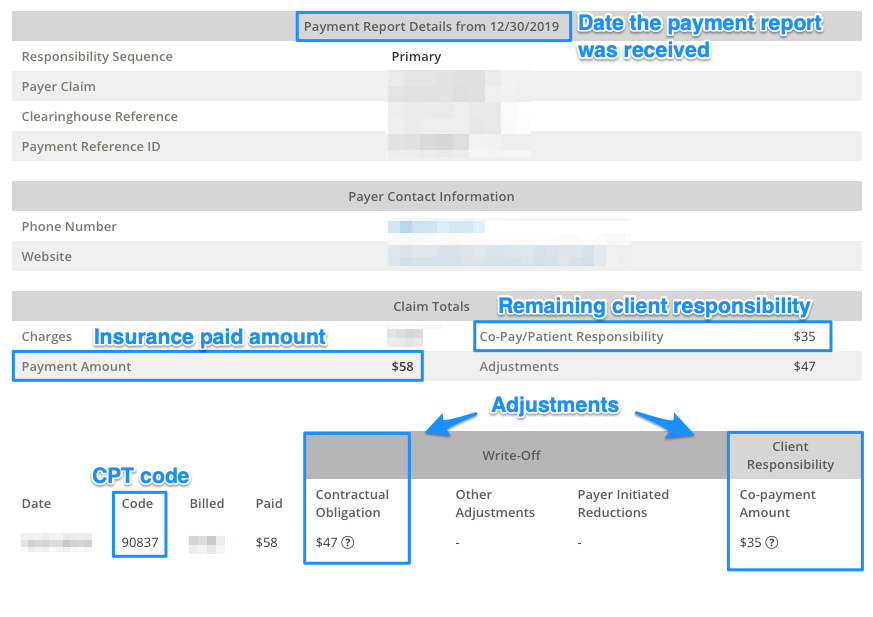
- Montant payé par l’assurance primaire – 58
- Responsabilité restante du client – 35Date
- Date de réception du rapport de paiement – 18/02/2020
- Les ajustements sont les suivants:
Pour voir les ajustements, placez votre curseur sur le ? icône. Cela affichera le code de raison entre parenthèses:
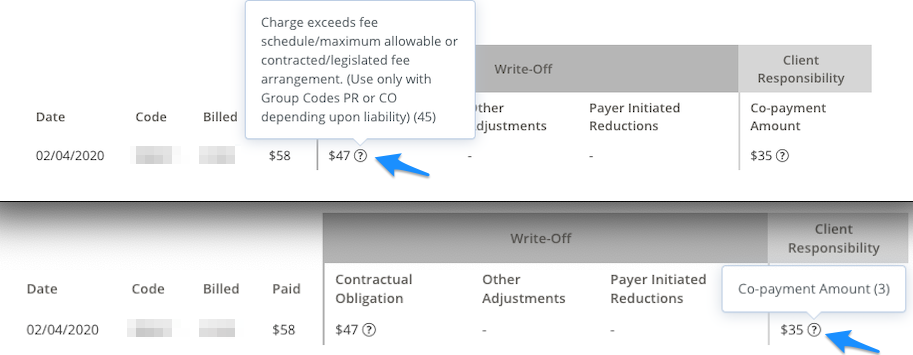
Obligation Contractuelle:
- Code de groupe – CO
- Code de raison – 45
- Montant – $47
Responsabilité du Patient:
- Code de groupe – PR
- Code de raison – 3
- Montant – $35
Exemple EOB :
Si vous n’êtes pas inscrit pour recevoir des rapports de paiement, vous devez soit recevoir un EOB par la poste, soit recevoir électroniquement des ERA via un portail de fournisseur en ligne ou via un autre centre d’échange.
Important : Le formatage des EOB/ERAS peut varier d’un payeur à l’autre. Si vous avez de la difficulté à distinguer les informations nécessaires sur une DOE / ERA, veuillez contacter le payeur principal pour vous aider à clarifier les informations dont vous avez besoin. Vous pouvez également écrire à notre équipe d’assurance et nous serons heureux de contacter notre centre d’échange pour vous aider à identifier les informations nécessaires.
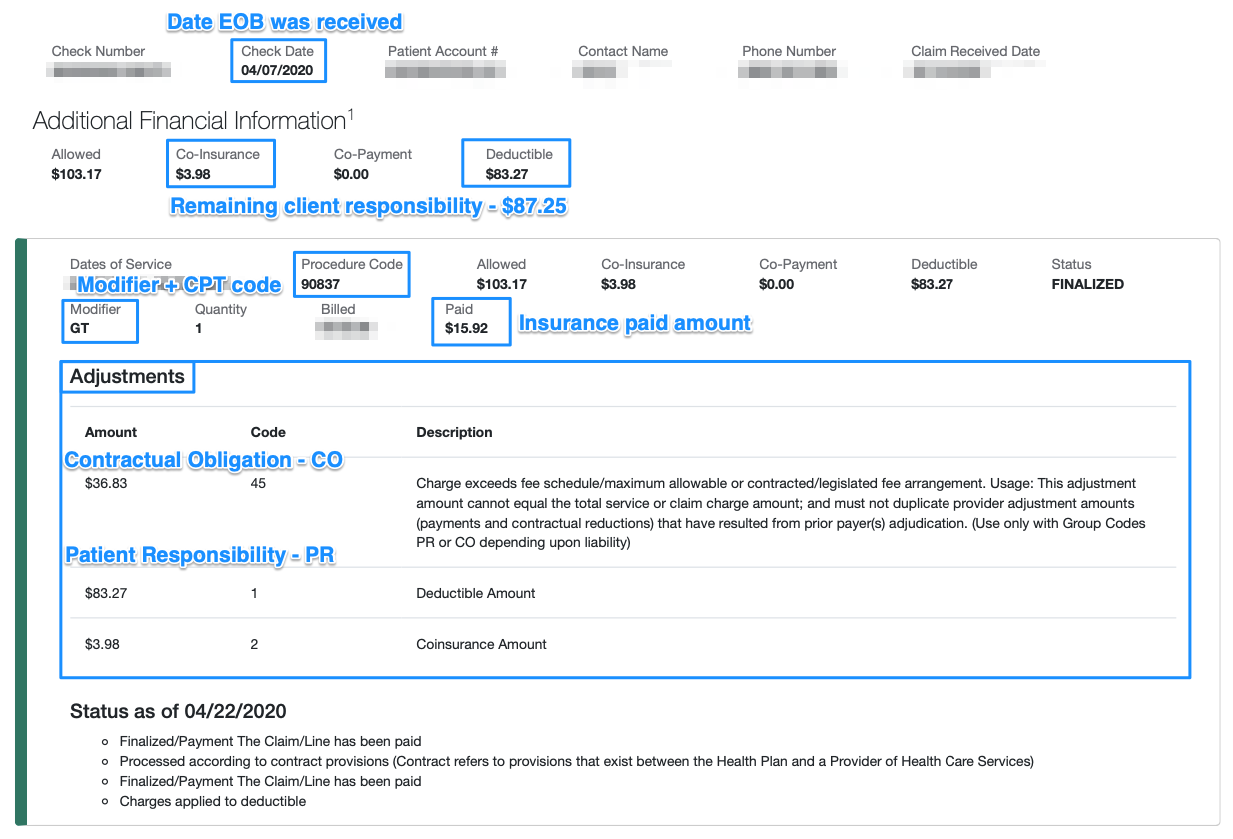
- Montant payé par l’assurance – 15,92
- Responsabilité restante du client – 87,25Date
- Date de réception de la DDE – 04/07/2020
- Les ajustements sont les suivants:
- Obligation contractuelle
- Code de groupe – CO
- Code de motif – 45
- Montant – $36.83
- Responsabilité du patient
- Code de groupe – PR
- Code de raison – 1
- Montant – $83.27
- Responsabilité du patient
- Code de groupe – PR
- Code de raison – 2
- Montant – 3 $.98
- Obligation contractuelle
Une fois que vous avez identifié les renseignements dont vous avez besoin pour déposer avec succès une demande secondaire, la section suivante de ce guide indique où inscrire ces renseignements sur le formulaire de demande secondaire amélioré.
Dépôt d’une réclamation d’assurance secondaire
Si la réclamation principale que vous utilisez pour créer une réclamation secondaire contient un rapport de paiement, toutes les informations nécessaires seront automatiquement remplies sur le formulaire de réclamation secondaire. Lorsque vous créez une réclamation d’assurance secondaire, vous remarquerez des mises à jour de deux cases spécifiques:
- Encadré 8:
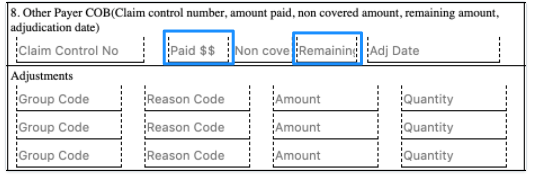
- Boîte 24:
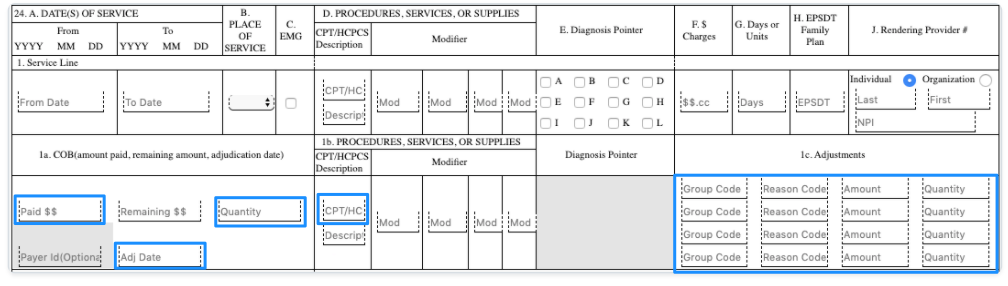
Remarque: Veuillez laisser la case 29 vide, lorsque vous déposez des réclamations secondaires par voie électronique dans SimplePractice, notre centre d’échange a conseillé de laisser ce champ vide.
Si la réclamation secondaire est remplie automatiquement avec les informations de votre rapport de paiement principal, vous devrez vérifier que toutes les informations sont correctes et dans leurs cases appropriées en utilisant les informations tirées de la section précédente et les détails ci-dessous. Si vous utilisez un EOB ou un ERE pour remplir le formulaire de réclamation secondaire, veuillez consulter les détails ci-dessous pour vérifier l’emplacement correct des informations EOB/ERE principales.
Dans la case 8, entrez les deux informations dans leurs champs respectifs:
- Le montant total payé sur la réclamation principale dans le champ Payé
- La responsabilité totale restante du client dans le champ Montant restant
Remarque: Certains payeurs exigeront le Numéro de réclamation du payeur de la réclamation principale dans le champ Contrôle de réclamation Non. Si vous recevez un rejet indiquant « Numéro de contrôle de la réclamation d’un Autre payeur – Requis » dans le message de rejet, veuillez mettre à jour la réclamation secondaire pour inclure le numéro de réclamation du payeur de la réclamation principale dans la case 8. Le numéro de réclamation du payeur se trouve sur le rapport de paiement ou la déclaration de paiement électronique.
Dans la case 24, entrez le reste des informations dans leurs champs respectifs:
- 1 bis:
- Le montant payé par l’assurance pour cette date de service dans le champ Payé
- La quantité sera toujours de 1
- La date à laquelle vous avez reçu le rapport d’EOB, d’ERE ou de paiement dans le champ Date Adj
- 1b :
- Entrez le code facturé dans le champ CPT/HCPCS
- Si la réclamation a été facturée avec un modificateur, entrez le ou les modificateurs dans le champ Mod
- 1c:
- Entrez tous les ajustements dans leurs champs respectifs avec une quantité de 1
Après avoir confirmé que toutes les informations sont correctes, cliquez sur Soumettre.
Ajout d’un paiement d’assurance secondaire
Lorsque vous recevez un paiement d’un payeur d’assurance secondaire, le processus d’ajout du paiement n’est pas différent de l’ajout manuel d’un paiement d’assurance d’un payeur principal.
- Accédez à l’onglet Facturation du client et cliquez sur Ajouter un paiement d’assurance.
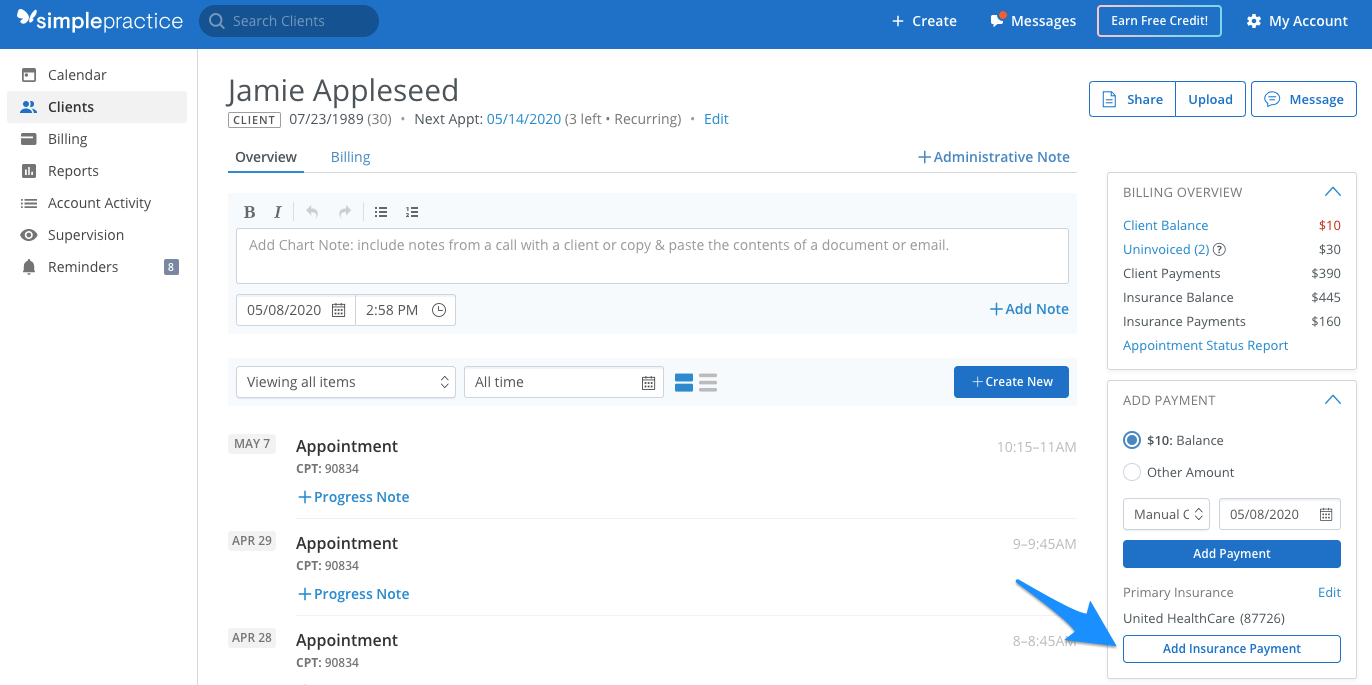
- Sur la page Ajouter des paiements d’assurance, effectuez les ajustements suivants :
- Dans la liste déroulante Payeur, sélectionnez le payeur secondaire approprié.
- Sous Allouer les paiements aux rendez-vous ci-dessous :
- Filtrez la plage de dates jusqu’à la date du rendez-vous.
- Sélectionnez le bon client dans la liste déroulante Client.
- Une fois que vous avez trouvé le rendez-vous, vous pouvez sélectionner le Mode de paiement, y compris le numéro de chèque ou de virement, et le montant payé par l’assurance.
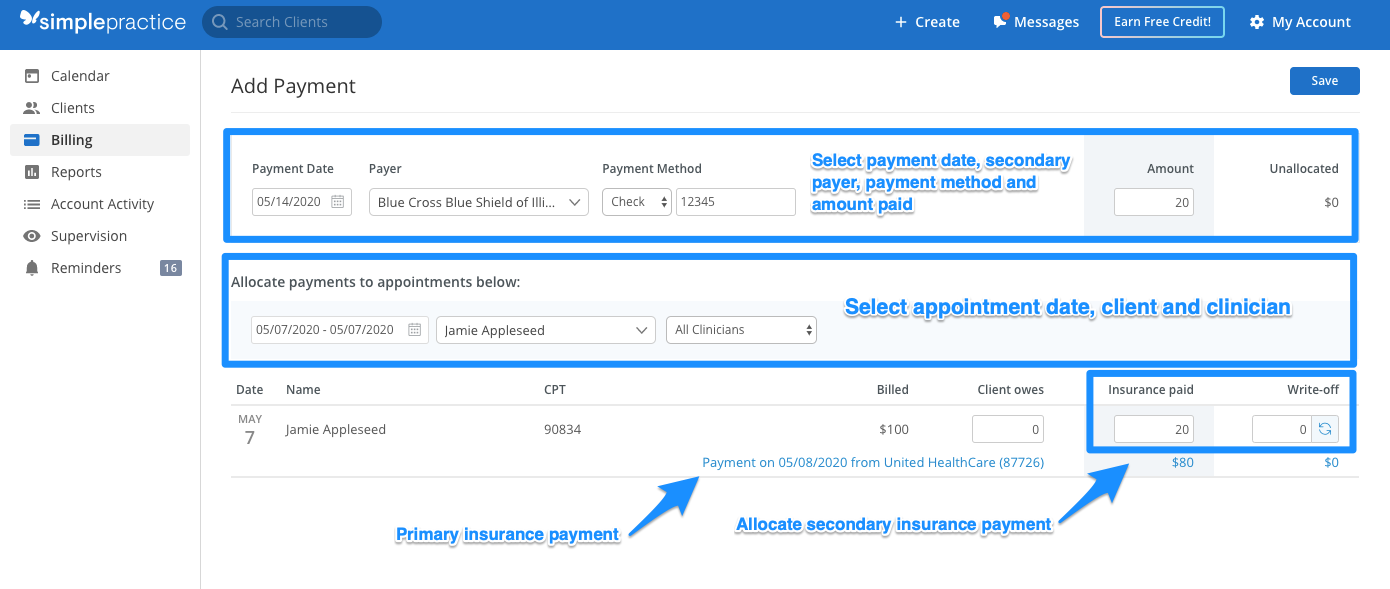
Si la responsabilité du client change pour le rendez-vous après avoir reçu le paiement d’assurance secondaire, vous pouvez mettre à jour le montant dû par le client et affecter le paiement d’assurance secondaire à la colonne Assurance payée. S’il reste un montant impayé qui doit être radié, vous devrez calculer manuellement le montant et le saisir dans le champ de radiation.